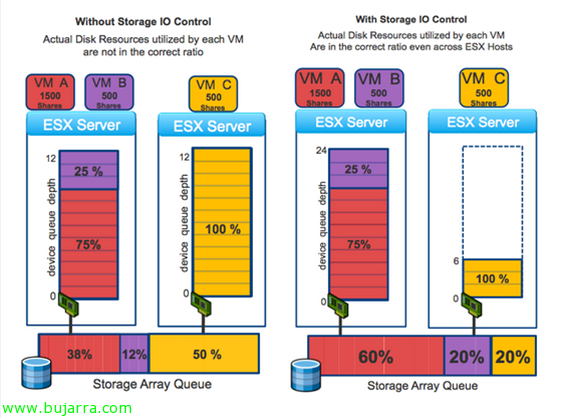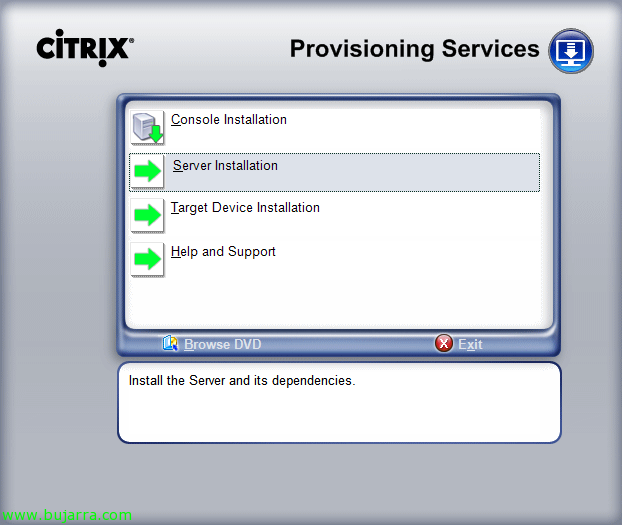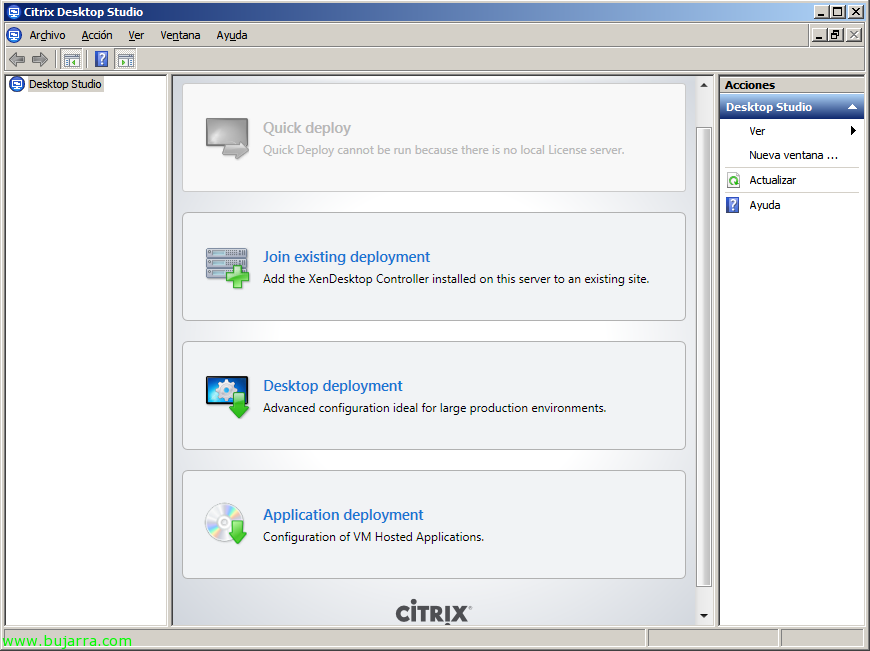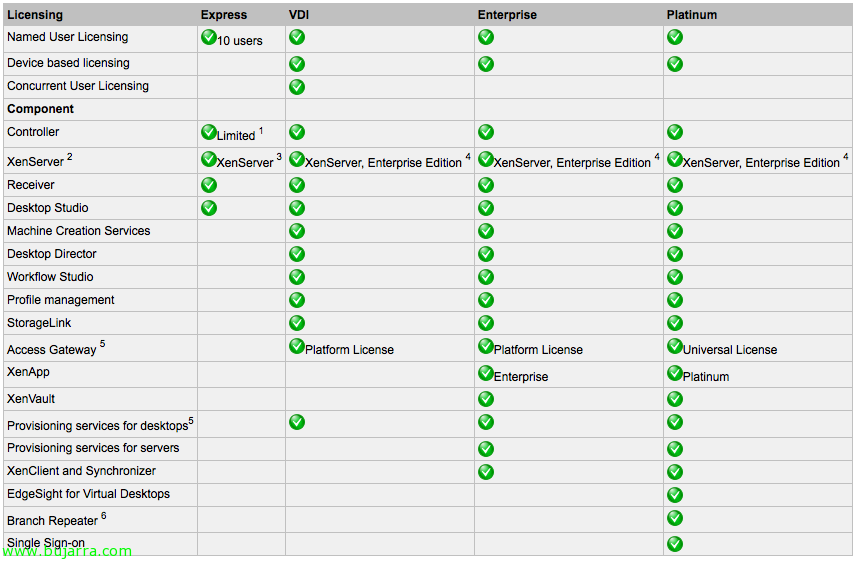VMware Storage IO Control の使用
vSphereの新機能の1つ 4.1 VMware Storage I/O 制御 (SIOCについて) これにより、仮想マシンでリソース割り当てを使用する際のディスクパフォーマンスを向上させることができます. vSphereでは、CPUレベルで仮想マシンに異なる優先度を割り当てることができます, RAM とディスク; また、CPUとRAMは、それらを実行するホストによってのみ優先されます, ディスク上のアクセス (シェアード) 他のホストに比例して優先順位を付けます. 必要条件: vSphereの 4.1 エンタープライズプラス, 1つのvCenterでウェアハウスを管理します, FCおよびiSCSIでサポート (NFSまたはRDM/RAWなし), 複数の拡張機能はサポートされていません.